Trang chủ của các trình duyệt web hiện nay có thể khá đơn điệu, hoặc chỉ hiển thị các yếu tố cơ bản như phím tắt và trang thường truy cập. Thông thường, người dùng có xu hướng bỏ qua những yếu tố này và tiếp tục mở các trang web theo lựa chọn của họ. Nhưng sẽ thế nào nếu có một lớp phủ dashboard không chỉ hiển thị vô vàn thông tin hữu ích mà còn có thể tùy chỉnh hoàn toàn theo yêu cầu của bạn? Đó chính là Glance – một giải pháp mà tôi tiếc rằng đã không khám phá ra sớm hơn.
Glance là một dashboard tự host (self-hosted) hoàn toàn có thể tùy biến. Nó hiển thị lịch, thông tin thời tiết, nguồn cấp RSS, video từ những YouTuber yêu thích, lối tắt đến các streamer Twitch phổ biến và các tin tức mới nhất – tất cả được tổ chức một cách đẹp mắt và được chọn lọc kỹ lưỡng. Mặc dù bạn có thể truy cập dashboard này bất cứ lúc nào thông qua trình duyệt, việc đặt Glance làm trang chủ trình duyệt sẽ giúp bạn nhận được tất cả các cập nhật mới nhất mỗi khi khởi động trình duyệt – tất cả ở một nơi duy nhất. Dưới đây là cách bạn có thể tận dụng Glance để “siêu tăng áp” trang chủ trình duyệt của mình.
Giao Diện Trực Quan Và Tổ Chức Hoàn Hảo
Mọi Thứ Đều Được Sắp Xếp Tinh Tế
Ngay khi khởi chạy Glance, bạn sẽ nhận thấy vẻ đẹp thẩm mỹ mà nó mang lại. Mọi thứ từ bảng màu nền đến phông chữ đều tuyệt đẹp. Với sở thích sử dụng chế độ tối, tôi thấy nền đen và xám kết hợp với chữ màu vàng tinh tế thật sự rất hợp lý. Tôi cũng rất thích bố cục với các widget được sắp xếp hai bên và phần giữa màn hình hiển thị nguồn cấp tin tức cùng các thông tin dạng văn bản khác.
Widget lịch và nguồn cấp RSS nằm bên trái, trong khi bên phải là widget thời tiết và công cụ theo dõi chứng khoán. Lưu ý rằng tất cả các yếu tố này đều có thể tùy chỉnh. Bên dưới nguồn cấp tin tức ở trung tâm, bạn sẽ tìm thấy các liên kết và hình thu nhỏ của những video mới nhất từ các YouTuber yêu thích của bạn. Điều tương tự cũng áp dụng cho các kênh Twitch. Cuối cùng, có một danh sách các bài đăng phổ biến từ bất kỳ subreddit nào bạn chọn, tiếp theo là các bản phát hành mới nhất của các ứng dụng và phần mềm mã nguồn mở phổ biến. Nghe có vẻ nhiều thông tin, nhưng tất cả được sắp xếp theo cách không hề gây cảm giác quá tải. Hơn nữa, các widget còn có tính năng động. Bạn có thể di chuột qua widget thời tiết để xem cập nhật theo giờ, và widget Twitch sẽ hiển thị khi một streamer đang phát trực tiếp – một chi tiết rất thú vị.
Tiết Kiệm Thời Gian Và Tài Nguyên Hệ Thống
Không Cần Mở Hàng Chục Tab Cùng Lúc
Theo tôi, lợi ích lớn nhất của Glance là bạn không cần phải mở vô số tab ngay khi khởi động trình duyệt. Trước đây, thói quen duyệt web của tôi là mở trình duyệt và sau đó mở YouTube, Reddit, Google News, v.v., trong nhiều tab khác nhau và kiểm tra từng trang một. Điều này tốn rất nhiều thời gian, vì tôi thường bị cuốn vào vòng lặp cuộn trang trên một trong số các trang đó.
Glance giải quyết vấn đề này bằng cách hiển thị tất cả thông tin quan trọng ngay khi tôi mở trình duyệt. Tôi có thể nhanh chóng xem liệu các nhà sáng tạo yêu thích của mình đã tải lên video mới hay chưa, và nếu có, tôi có thể khởi chạy nó trực tiếp từ trang Glance thay vì phải mở YouTube và điều hướng đến tab đăng ký. Điều tương tự cũng áp dụng cho tin tức và các bài đăng trong các subreddit mà tôi theo dõi. Tôi không chỉ tiết kiệm thời gian mà còn tiết kiệm tài nguyên PC bằng cách không mở nhiều tab cùng lúc. Tôi chỉ cần mở bài viết muốn đọc hoặc video muốn xem bằng cách nhấp vào đó.
Tự Host Và Tùy Chỉnh Không Giới Hạn
Thêm Trang Web Và Kênh Yêu Thích Của Riêng Bạn
Bạn có thể cài đặt Glance bằng Docker (đây là cách được khuyến nghị) hoặc thực hiện cài đặt nhị phân thủ công bằng tệp EXE trên Windows. Sau khi cài đặt, Glance có thể được truy cập thông qua bất kỳ trình duyệt nào bạn chọn bằng cách nhập http://localhost:808 vào thanh địa chỉ. Khi bạn kiểm tra Glance lần đầu tiên, bạn sẽ có cái nhìn tổng quan về bố cục. Đây là lúc tệp glance.yml phát huy tác dụng.
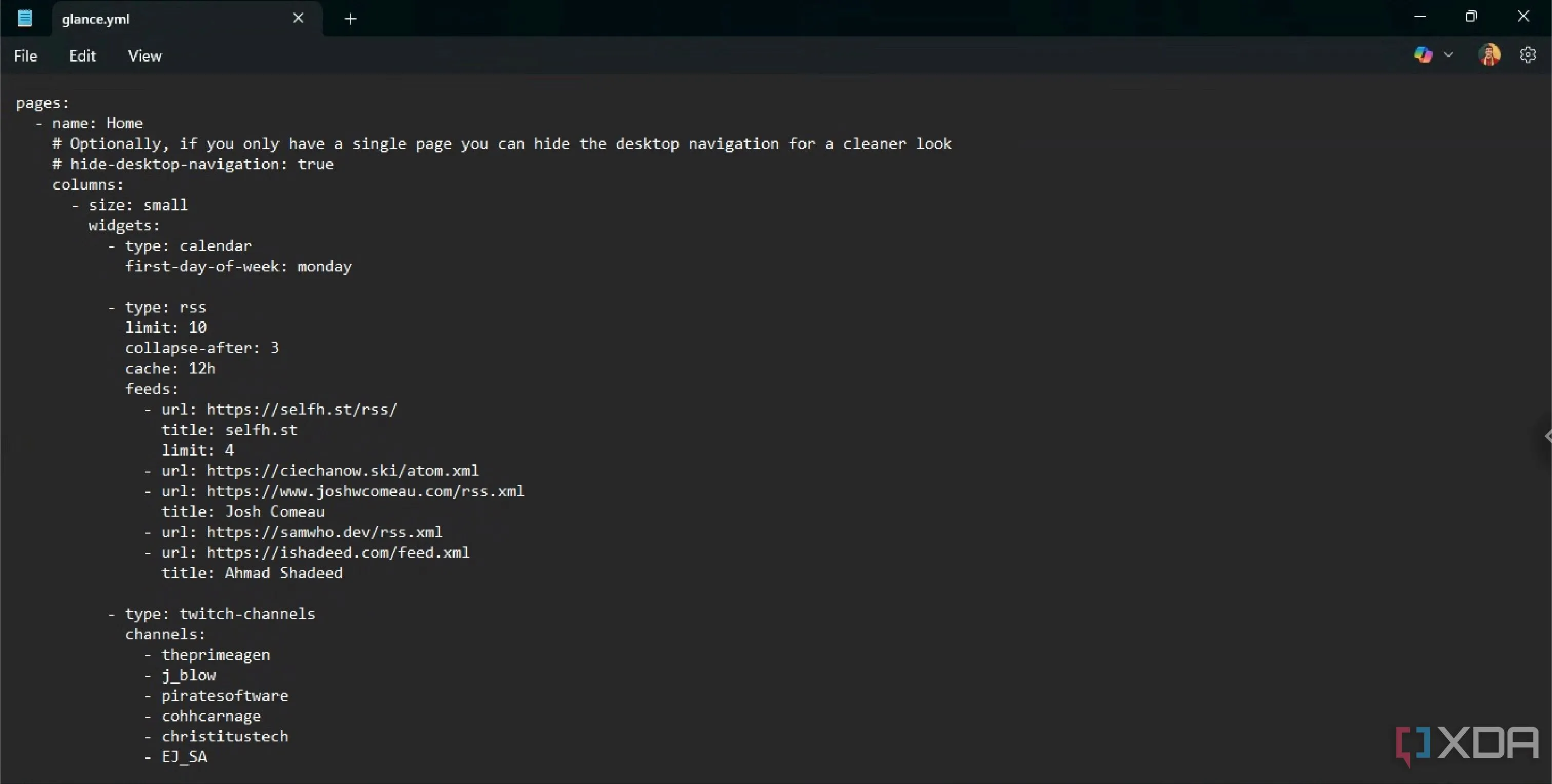 Tùy chỉnh giao diện Glance với các tùy chọn thêm kênh YouTube và Twitch
Tùy chỉnh giao diện Glance với các tùy chọn thêm kênh YouTube và Twitch
Bên trong tệp văn bản này, bạn có thể thực hiện các thay đổi đối với các yếu tố được hiển thị trong Glance. Ví dụ, bạn có thể thay đổi ngày bắt đầu tuần trong widget lịch và đặt vị trí cho widget thời tiết để hiển thị các chỉ số chính xác.
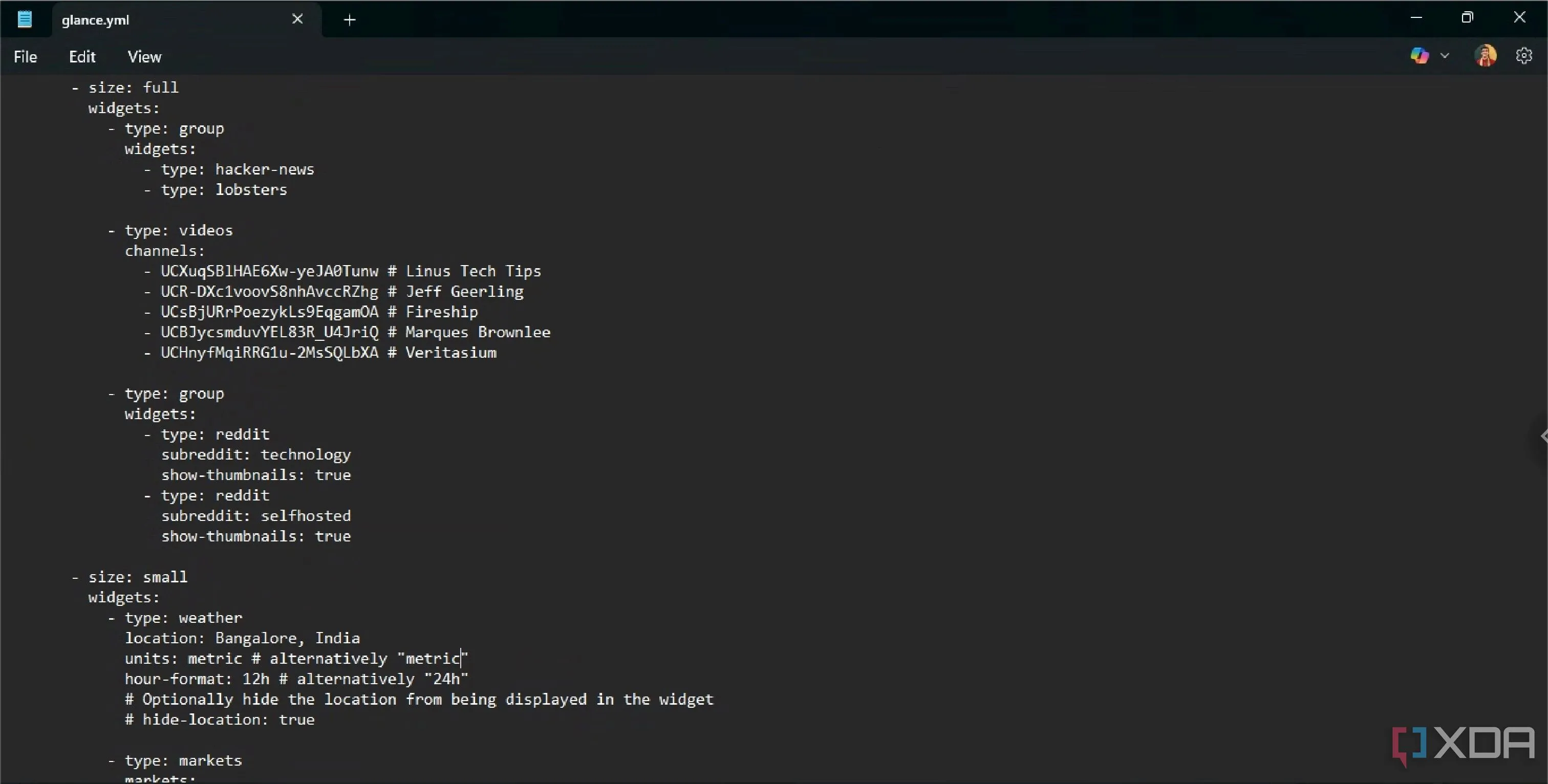 Cài đặt và cấu hình widget Glance như thời tiết, lịch và RSS feeds
Cài đặt và cấu hình widget Glance như thời tiết, lịch và RSS feeds
Bạn cũng có thể thêm và xóa bất kỳ kênh YouTube hoặc Twitch nào khỏi danh sách, cũng như liên kết đến các nguồn cấp RSS hoặc nguồn tin mà Glance nên hiển thị trên dashboard.
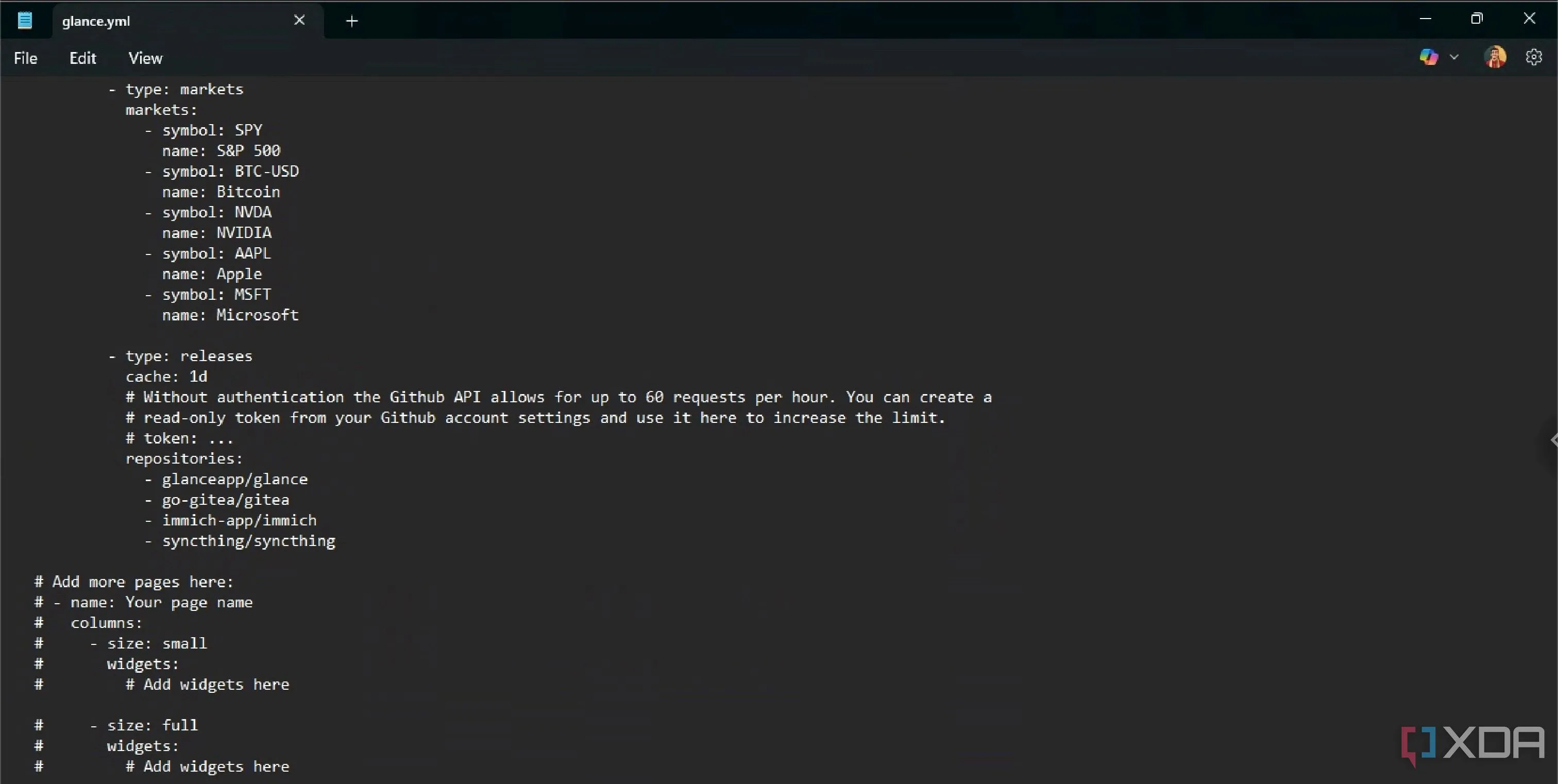 Thêm các nguồn cấp RSS và quản lý nội dung hiển thị trên dashboard Glance
Thêm các nguồn cấp RSS và quản lý nội dung hiển thị trên dashboard Glance
Mọi yếu tố đều có thể tùy chỉnh, vì vậy bạn có thể điều chỉnh nó theo yêu cầu của mình. Bạn cũng có thể thêm các trang và widget của riêng mình. Sau khi hoàn tất, bạn có thể đặt Glance làm trang chủ trình duyệt của mình bằng cách đặt http://localhost:808 làm trang khởi động mỗi khi trình duyệt được mở.
Hàng Loạt Thông Tin Quan Trọng Chỉ Trong Một Nơi
Tôi yêu các trang và dashboard chứa nhiều thông tin, và đó chính là lý do tôi ngay lập tức yêu thích Glance. Nó chắc chắn có rất nhiều dữ liệu hữu ích, nhưng không hề gây cảm giác quá tải thông tin vì các nội dung đều được bố trí rất hợp lý. Nó gần giống như màn hình chính điện thoại của bạn, nơi bạn có nhiều widget phục vụ các nhu cầu khác nhau và bạn có thể khởi chạy ứng dụng trực tiếp qua các phím tắt. Phần tốt nhất là nó hoàn toàn miễn phí và không có quảng cáo gây khó chịu.
Glance là một dashboard tự host, hiển thị nhiều thông tin hữu ích ngay trong cửa sổ trình duyệt của bạn.